
在使用win10系统时,许多人为了提高效率,会选择借助鼠标连点器实现重复性任务的自动化。然而,在实际使用中,有些用户可能会遇到鼠标连点器无法正常点击的问题。这种情况虽然令人困扰,但通过分析原因和尝试解决方法,大多数问题都可以顺利解决。
鼠标连点器作为一种模拟鼠标操作的工具,其核心原理是通过调用系统API来实现鼠标点击的自动化操作。这种工具的主要优势在于无需人工反复操作,能够快速完成高频率点击的任务。然而,当鼠标连点器在win10中出现故障时,问题的根源往往与系统设置、权限限制或软件冲突有关。理解这些潜在的障碍是解决问题的第一步。
首先,鼠标连点器在运行时可能会受到系统权限的影响。在win10中,许多操作都需要管理员权限,尤其是涉及到系统级别的输入模拟。如果鼠标连点器未以管理员权限运行,可能会导致软件无法正常发送点击指令。为了解决这一问题,用户可以尝试右键单击鼠标连点器的程序图标,然后选择“以管理员身份运行”。这种方法能够有效地提升程序权限,从而避免因权限不足而引发的点击失败问题。
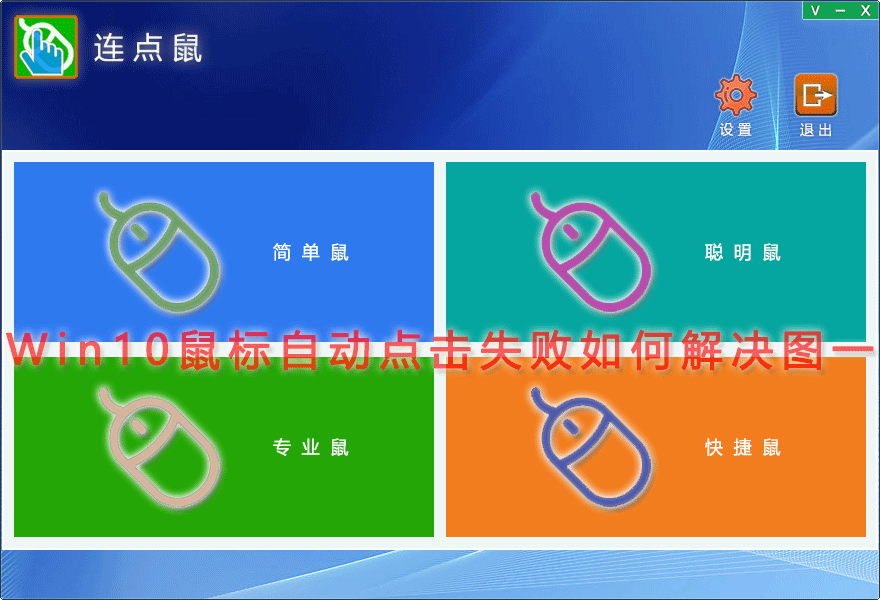
其次,某些安全软件可能会对鼠标连点器的操作进行限制。由于鼠标连点器通过模拟鼠标点击的方式与系统交互,部分安全软件可能会将其识别为潜在的安全威胁。这种情况下,用户需要检查自己的安全软件设置,确保鼠标连点器未被误报或拦截。可以通过在安全软件中将鼠标连点器添加到信任列表中来解决这一问题。
除了权限和安全软件的影响,系统设置也可能是导致鼠标连点器无法正常工作的原因。例如,在某些情况下,win10系统的输入法或多任务功能可能会干扰鼠标连点器的操作。如果用户在使用鼠标连点器的同时发现其无法正常点击,可以尝试关闭不必要的后台程序,尤其是那些与输入法或屏幕录制相关的应用程序。此外,检查系统是否启用了过多的键盘快捷键或鼠标设置,也有助于排除干扰因素。
另一个可能影响鼠标连点器功能的因素是软件冲突。许多用户在win10上安装了多种自动化工具或插件,这些工具可能会与鼠标连点器产生冲突,从而导致功能异常。为了解决这一问题,用户可以尝试逐一关闭其他自动化工具或插件,以确认是否存在冲突。同时,保持鼠标连点器软件的版本更新也非常重要,因为开发者通常会在更新中修复已知的兼容性问题。
此外,用户还应关注鼠标连点器的设置是否正确。大多数鼠标连点器都允许用户自定义点击的频率、位置和模式。如果设置不当,例如点击间隔时间过短或目标位置未正确设定,可能会导致点击失败。在这种情况下,用户需要仔细检查软件的设置界面,并根据实际需求调整相关参数。
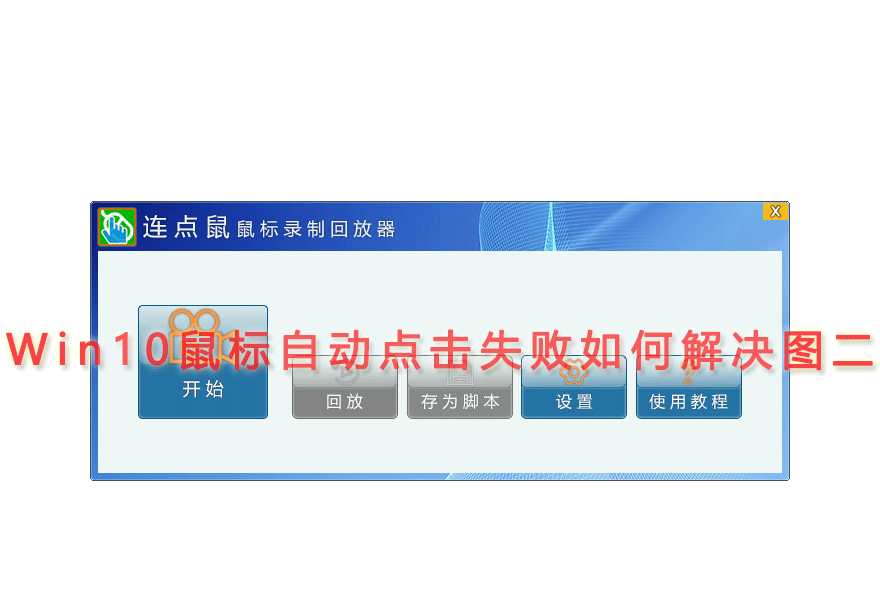
在一些特殊情况下,win10的系统更新可能会引发鼠标连点器的异常。由于系统更新可能更改某些底层API或输入机制,用户在安装更新后可能会发现鼠标连点器无法正常工作。为了解决这一问题,用户可以尝试回滚系统更新或等待鼠标连点器开发者发布兼容性更新。
对于经常使用鼠标连点器的用户来说,定期维护和优化系统环境也是确保其正常运行的重要措施。建议用户在win10中定期清理系统垃圾,优化启动项,并保持驱动程序的最新状态。此外,尽量避免同时运行多个高资源占用的应用程序,以确保鼠标连点器的操作能够获得足够的系统资源支持。
综上所述,鼠标连点器在win10系统中无法正常点击的问题通常由多种因素引起,包括权限不足、安全软件拦截、系统设置干扰、软件冲突以及系统更新影响等。通过逐步排查这些潜在问题,用户大多可以找到适合自己的解决方案。虽然解决问题可能需要一定的耐心,但一旦问题得以解决,鼠标连点器将继续为用户的工作和生活带来极大的便利。
Copyright © 2021 - 2031 liandianshu.com All Rights Reserved.